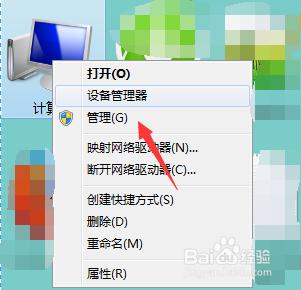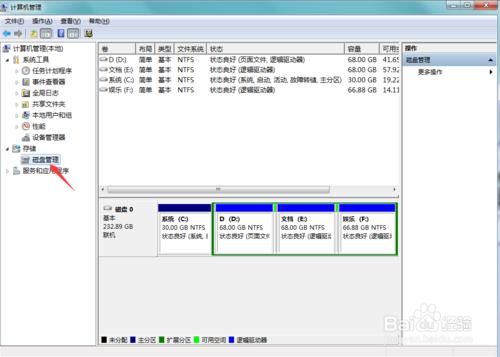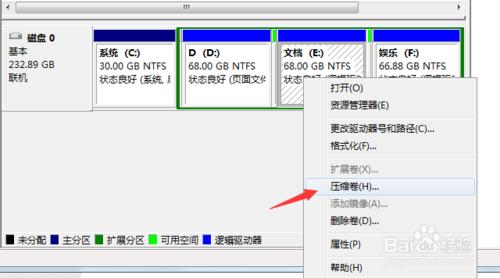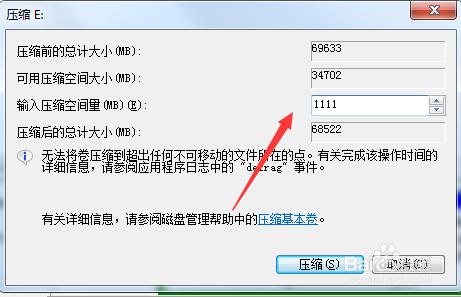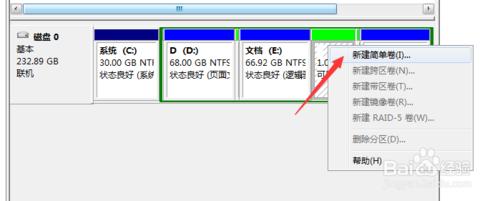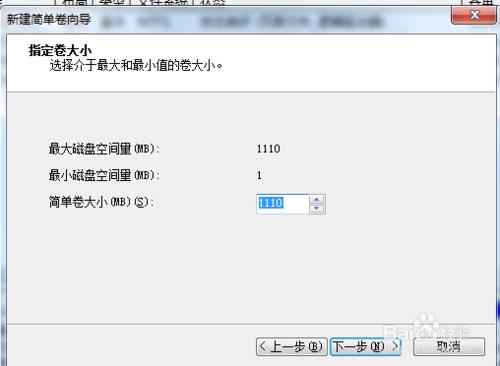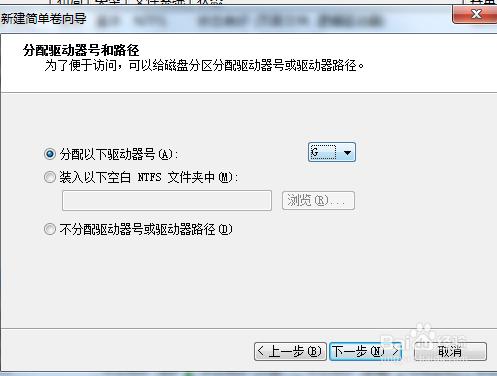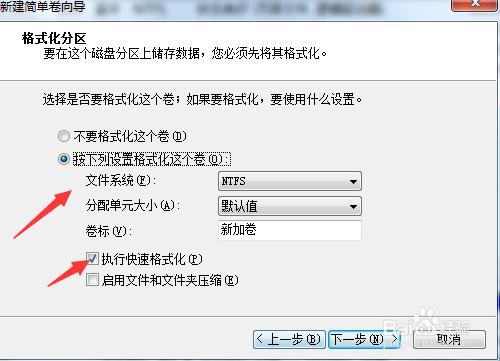新買的硬盤需要進行分區之後才能使用,我們大多人都是從網上下載一些分區軟件來對自己的硬盤進行分區,下面小編為大家介紹下如何使用電腦自帶的分區工具,為硬盤分區。
方法/步驟
右鍵點擊電腦左面的【計算機】,在菜單欄中選擇【管理】選項
進入計算機管理界面,點擊【磁盤管理】選項
右鍵點擊右方我們的磁盤列表選擇,需要分區的硬盤,右鍵點擊選擇【壓縮卷】
然後輸入壓縮空間量,壓縮30G就輸入。30*1024=30720.然後點擊壓縮
此時返回磁盤列表我們可以看到新建的分區,右鍵點擊選擇【新建簡單卷】
在簡單卷大小欄目裡輸入我們要新建的磁盤大小
單擊下一步,開始設置磁盤驅動器號,也就是我們新建的磁盤名稱
開始設置磁盤的屬性,磁盤文件類型,選擇執行快速格式化,此時新建磁盤已經完成
注意事項
經驗均為本人生活中實踐而得,親測可行方寫經驗。
希望分享的原創經驗對大家有所幫助 如果你對本經驗有任何疑問,請在下方評論處留言討論,小編會第一時間為您解答。